手把手教你3gp格式转换f4v格式步骤
时间:2025-10-30
来源:简鹿视频格式转换器
简鹿视频格式转换器

万能视频转换好吗?快来试试这款简鹿视频格式转换器是一款全方位视频转换工具,支持多种音视频格式之间的快速转换,满足您不同的视频编辑和播放需求。
官方正版
纯净安全
软件评分:
F4V是Adobe公司推出的高清视频格式,虽然相对小众,但在特定领域仍有其应用价值。3gp文件格式具有较高的压缩比,是移动设备上流行的视频存储格式。今天简鹿小编就为大家带来3GP格式转换F4V格式的详细教程。
一、准备工作:
1.一台可正常联网的电脑
2.简鹿视频格式转换器(立即下载)
3.待转换的3GP格式源文件
二、3GP转换F4V格式操作步骤
1.启动简鹿视频格式转换器。选择视频格式转换功能进入操作界面。
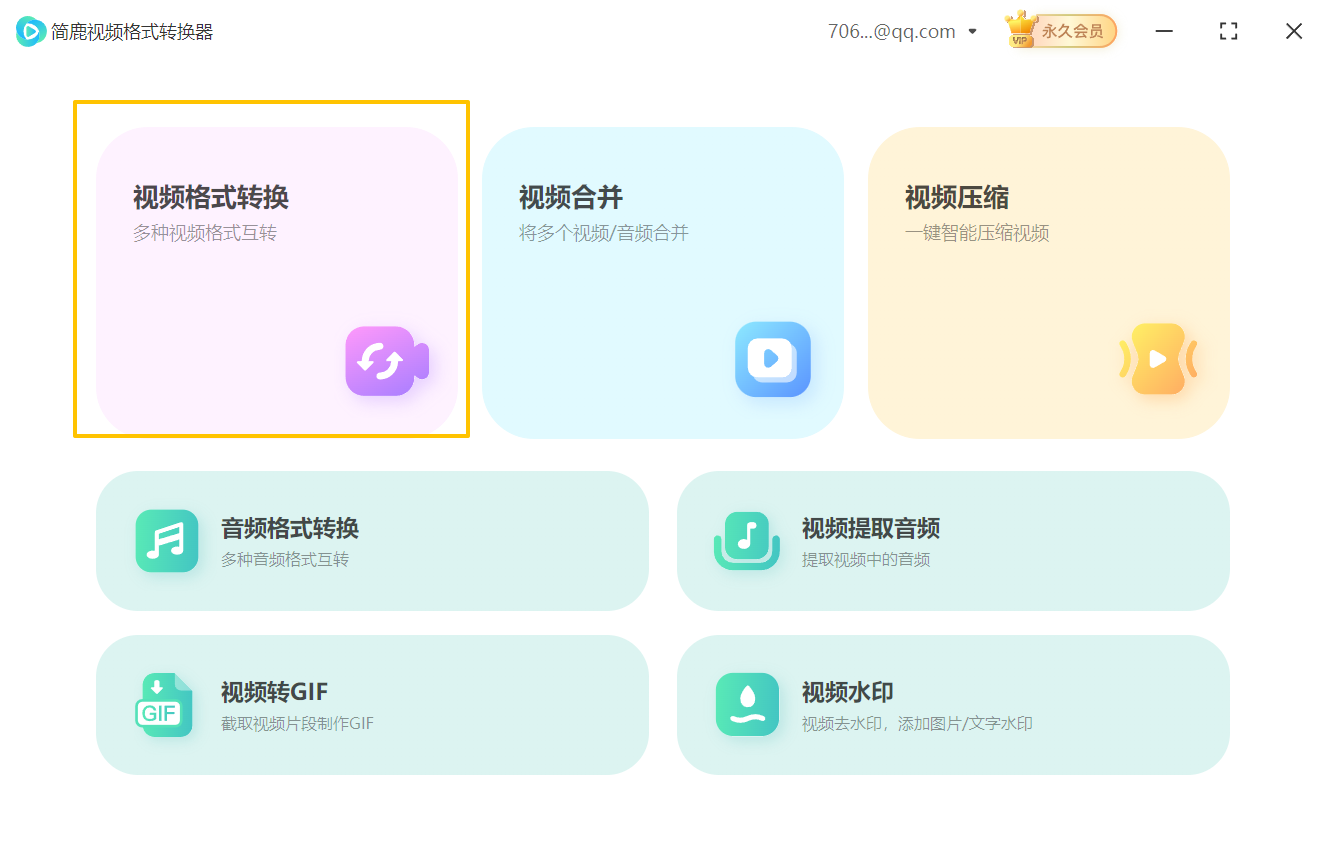
2.点击添加文件选项将3GP文件导入软件。您也可以使用拖拽方式直接添加文件。
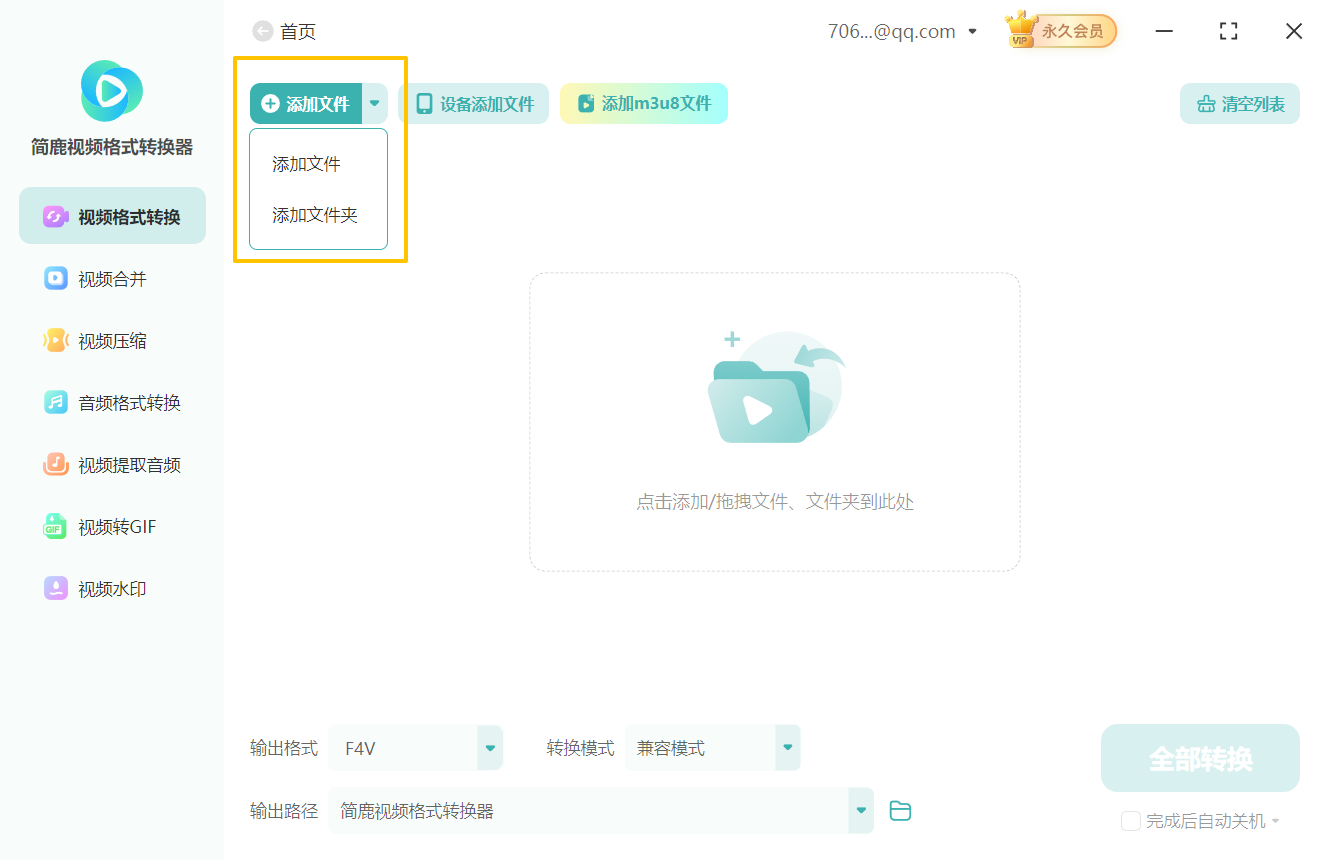
3.点击输出格式选项。在格式选择界面中定位F4V格式并确认选择。
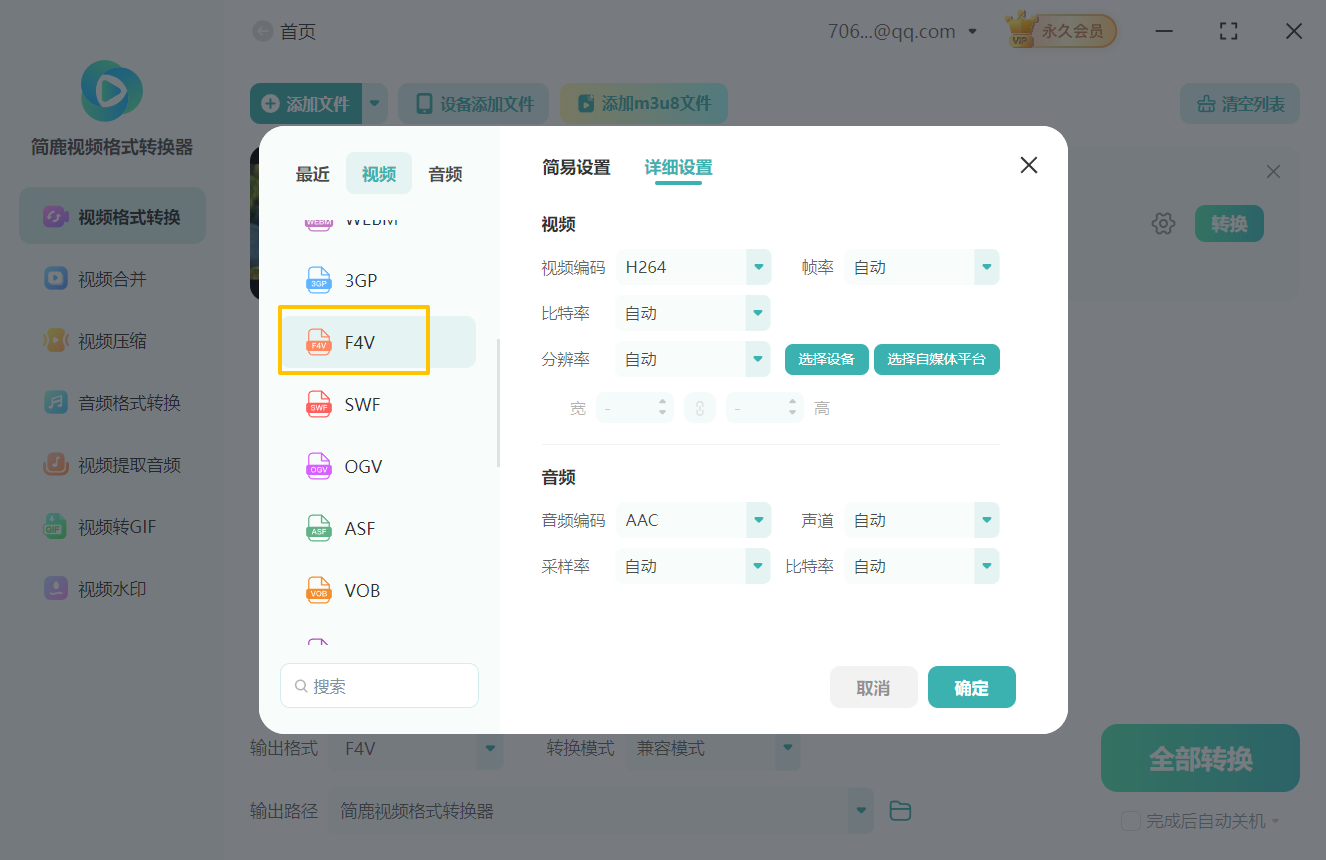
4.根据需求调整视频的清晰度、分辨率等参数。设置完成后点击确定按钮。
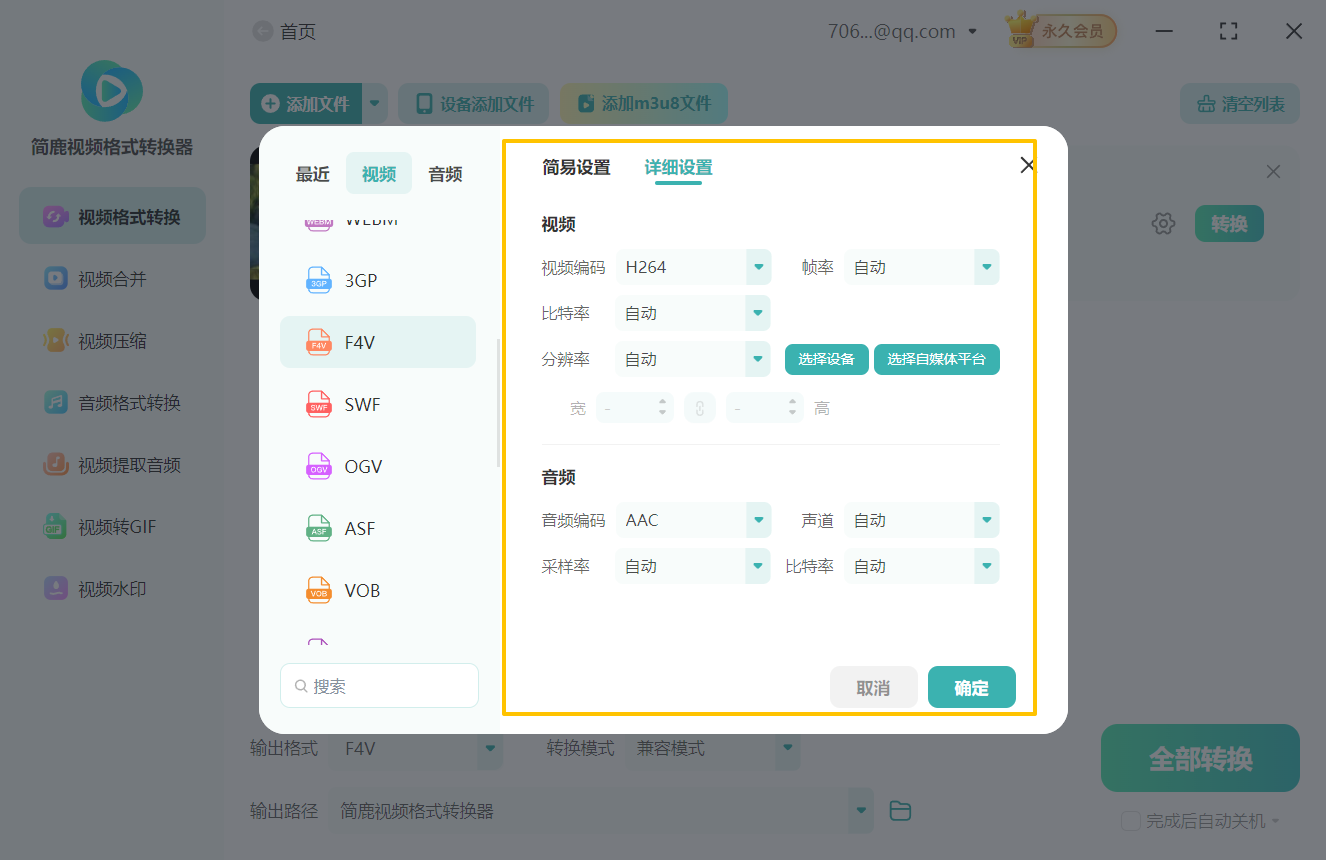
5.选择合适的转换模式,软件提供三种模式供您选择。
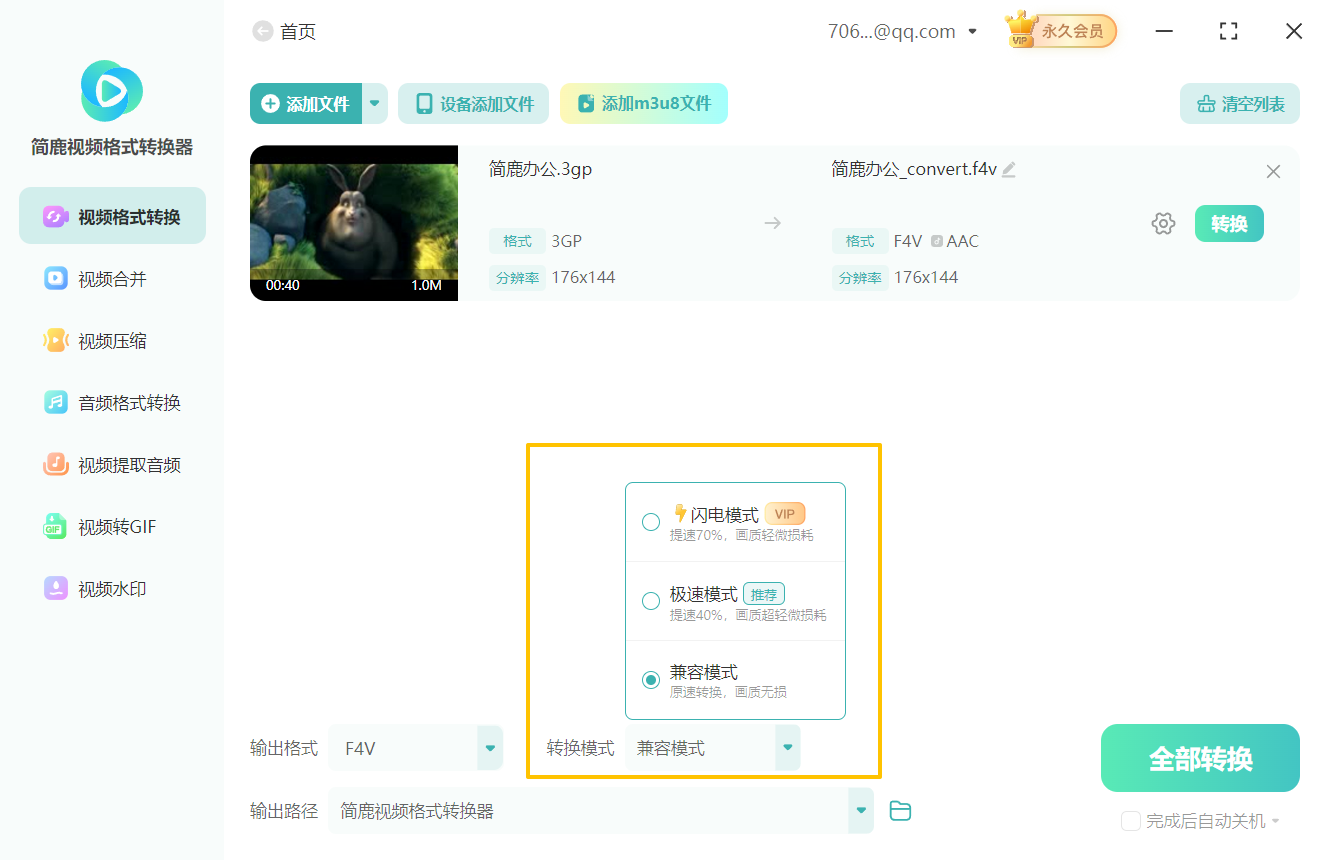
6.设置视频输出路径,软件提供多种输出方式,通常使用默认设置即可。
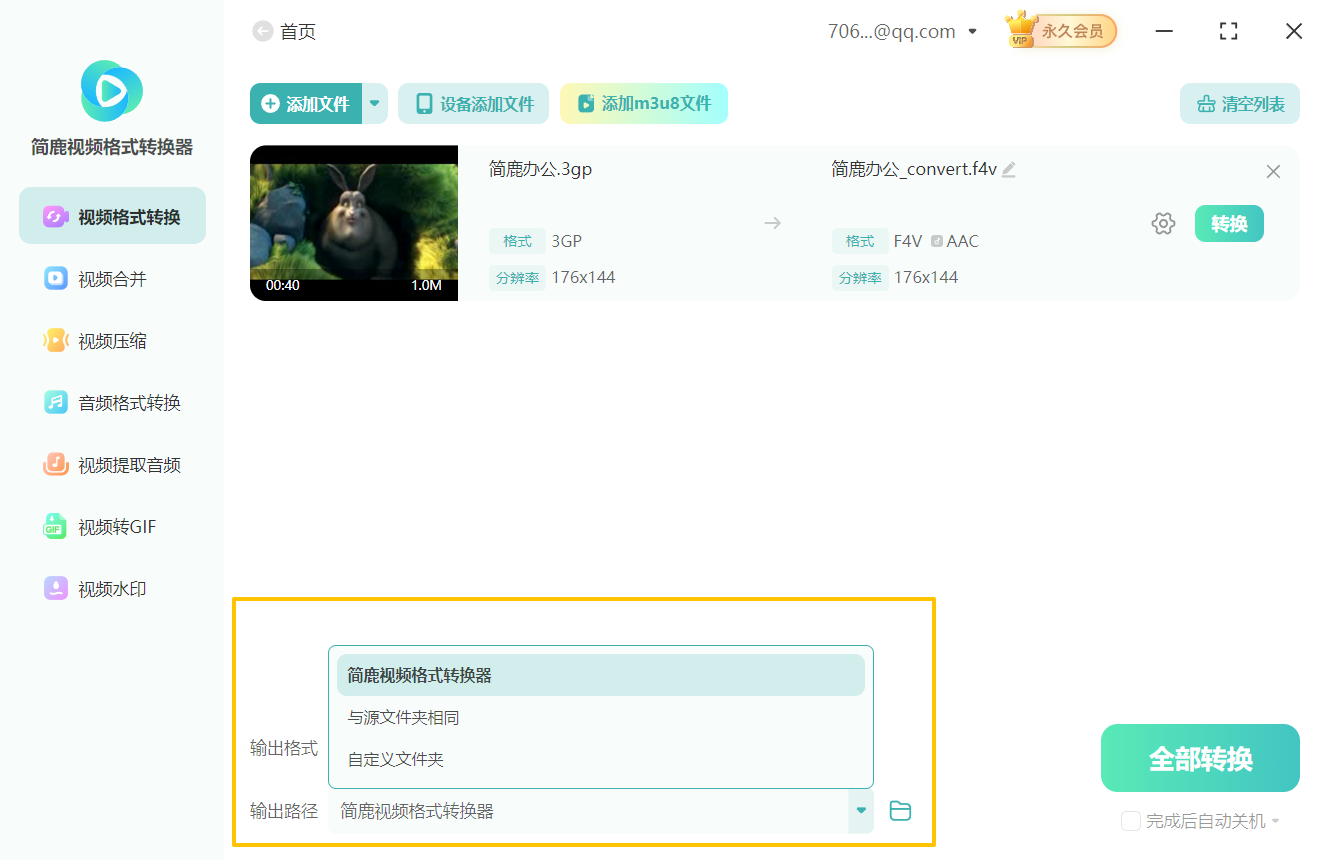
7.完成所有设置后,点击全部转换按钮,软件立即开始格式转换过程。
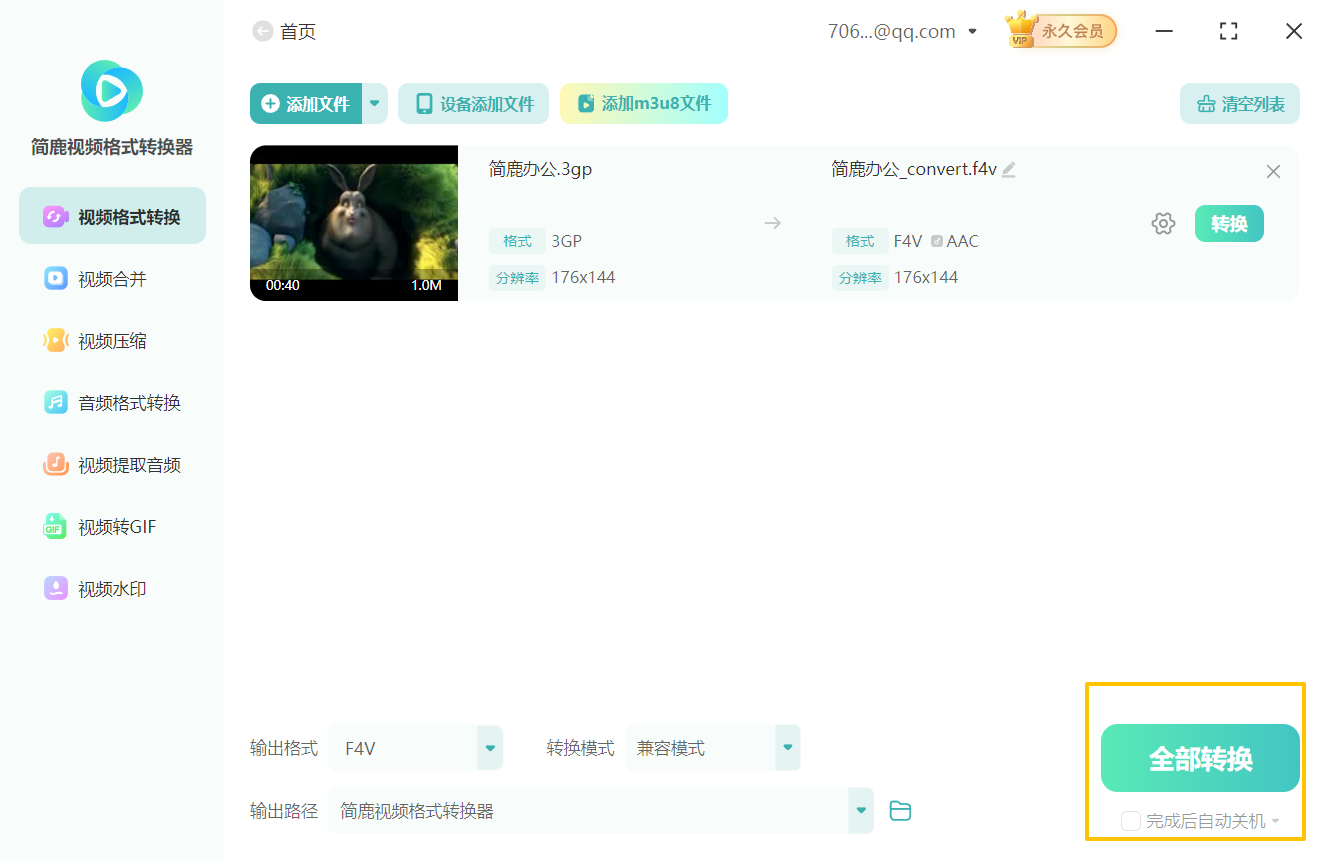
8.转换完成后系统会弹出提示,点击打开文件夹即可查看生成的F4V文件。
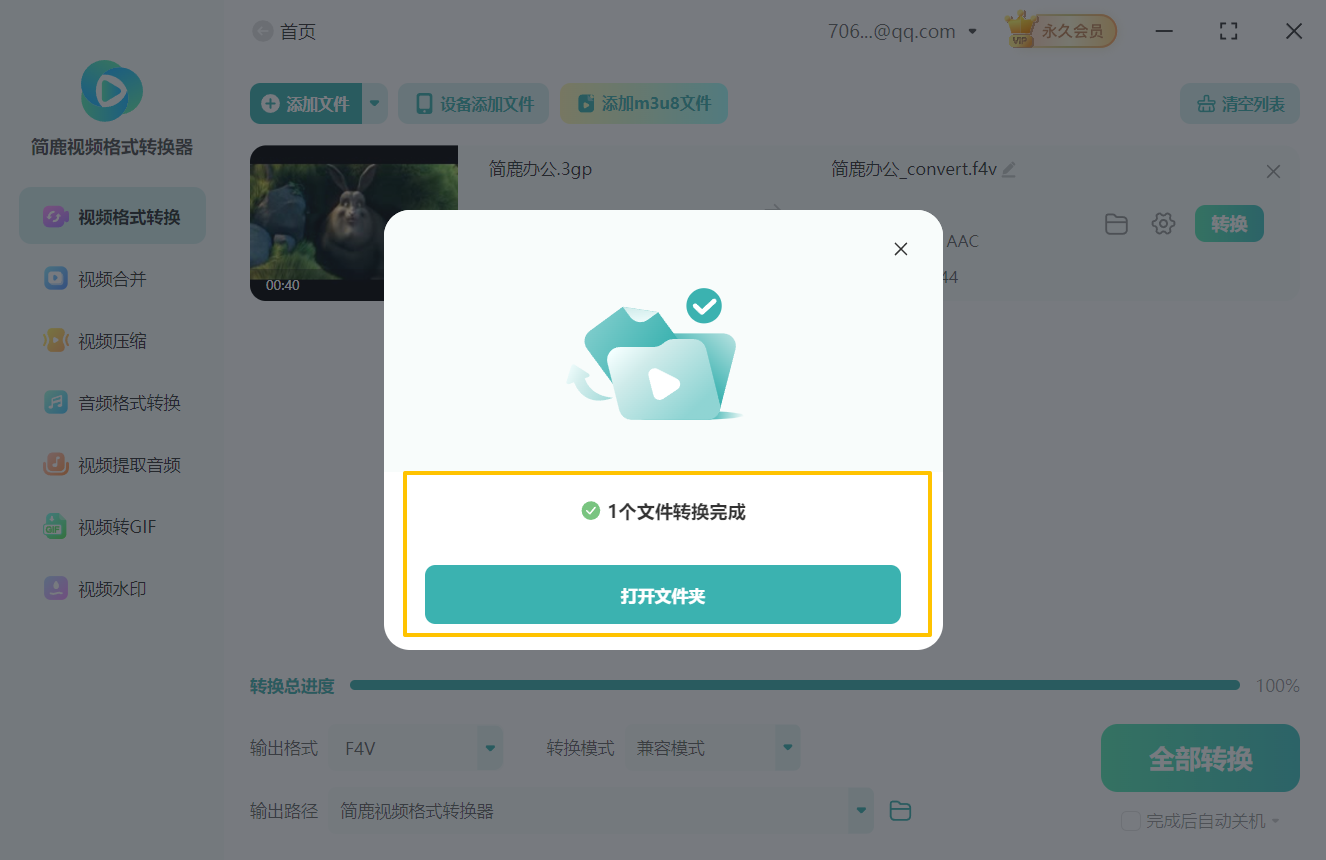
通过以上简单步骤,您就能轻松完成3GP到F4V的格式转换。如需了解更多格式转换技巧,欢迎关注简鹿视频格式转换器官网获取最新资讯。
标签:

 有用
有用
+1

猜你喜欢
如何将flv视频转换为asf格式?完整步骤详解
12-23
高效完成ASF格式到MOV格式转换的技巧汇总
12-21
掌握这一招,SWF格式秒变OGV格式
12-08
视频格式转换mp4软件哪个好
12-02
给力3gp视频格式转换器推荐
11-24
详解avi视频格式怎么转换成ts视频格式
11-06
3gp如何转mts?3gp格式转换mts格式方法
11-04






